Hướng dẫn cách khóa ứng dụng trên điện thoại Samsung
Trong quá trình sử dụng, việc bảo mật thông tin cá nhân trên điện thoại là một trong những điều quan trọng cần lưu tâm hàng đầu hiện nay. Để tránh những phiền toái không mong muốn xảy ra khi bạn cho ai đó mượn điện thoại thì hãy tham khảo ngay cách khóa ứng dụng trên điện thoại Samsung trong bài viết này nhé!
Mục lục bài viết
Khóa ứng dụng điện thoại Samsung là gì?
Khóa ứng dụng là chế độ cho phép người dùng thiết lập mật khẩu dùng để khóa các ứng dụng mang tính chất riêng tư, nhằm tăng khả năng bảo mật trên điện thoại của mình. Đồng thời cũng giúp ngăn chặn các đối tượng có mục đích xấu truy cập vào ứng dụng này.
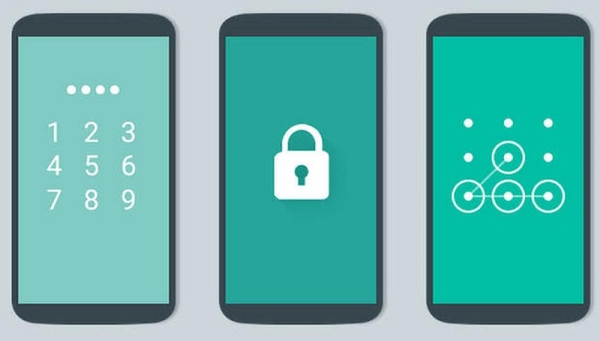 Việc khóa ứng dụng giúp người dùng bảo vệ những thông tin riêng tư
Việc khóa ứng dụng giúp người dùng bảo vệ những thông tin riêng tư
Đúng như tân gọi, việc khóa ứng dụng sẽ giúp người dùng bảo vệ những thông tin riêng tư khi cho người khác mượn điện thoại của mình. Chế độ này giúp khoá bất kỳ ứng dụng hay tệp tin, hình ảnh cá nhân nào mà bạn không muốn người khác truy cập. Đi kèm với đó là vô số tuỳ chọn nhằm đảm bảo sự riêng tư cá nhân. Đặc biệt, người dùng còn có thể khóa các cuộc gọi đi và đến, khóa kết nối Wifi, Bluetooth,… khi cần thiết.
Xem thêm: 2 bước đơn giản để tắt thông báo ứng dụng trên điện thoại Samsung
Hướng dẫn 2 cách khóa ứng dụng trên điện thoại Samsung
Cách 1: Khóa ứng dụng bằng bản mật vân tay
Trên một số dòng smartphone Samsung mới hiện đã có tính năng mở khóa bằng vân tay. Người dùng có thể tham khảo cạc khóa ứng dụng trên Samsung bằng vân tây như sau:
Bước 1: Mở Cài đặt > chọn Màn hình khóa.
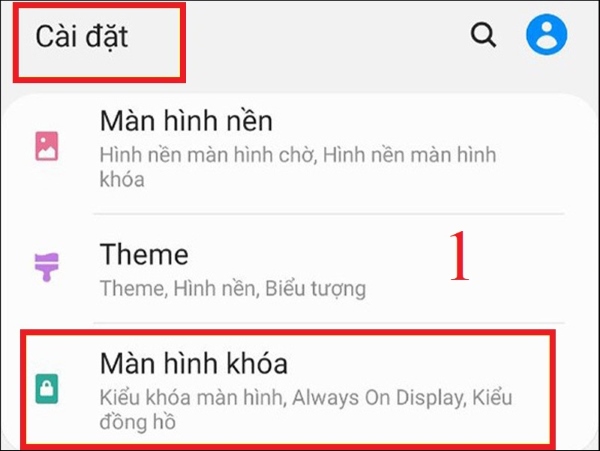 Chọn mục Màn hình khóa
Chọn mục Màn hình khóa
Bước 2: Kéo xuống dưới và chọn mục Vân tay.
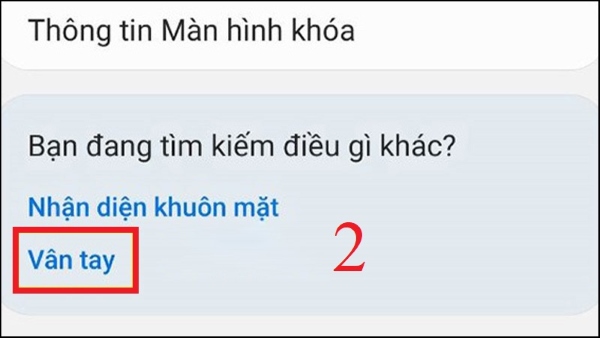 Chọn vào mục Vân tay
Chọn vào mục Vân tay
Bước 3: Tiếp theo người dùng cần đặt mã bảo mật (bằng mã PIN, mẫu hình, mật mã).
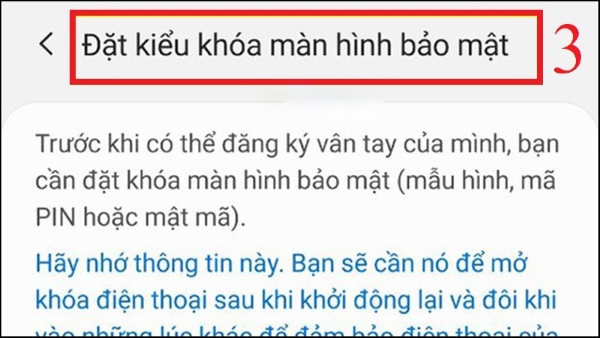 Chọn Đặt kiểu khóa màn hình bảo mật
Chọn Đặt kiểu khóa màn hình bảo mật
Bước 4: Quét vân tay của bạn theo hướng dẫn trên hệ thống và họn Hoàn tất để thêm dấu vân tay.
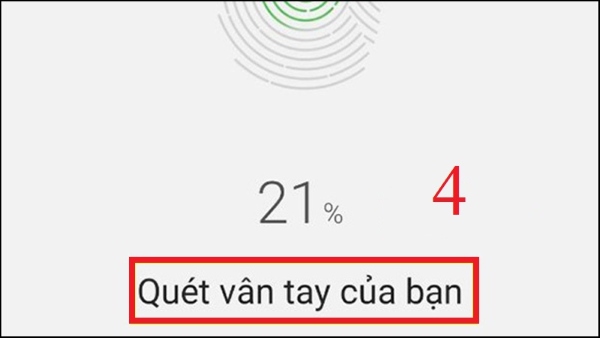 Quét vân tay của bạn để hoàn tất cài đặt mật khẩu
Quét vân tay của bạn để hoàn tất cài đặt mật khẩu
Bước 5: Tại giao diện Cài đặt, chọn Sinh trắc học và bảo mật.
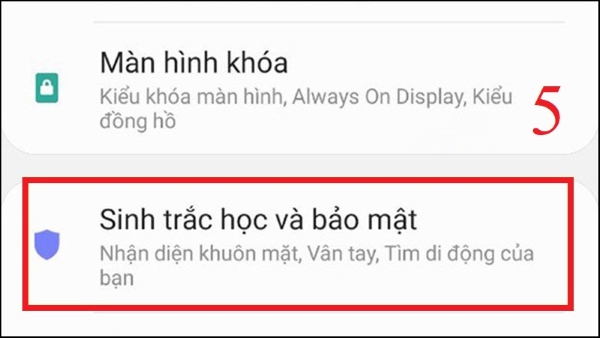 Chọn cài đặt Sinh trắc học và bảo mật cho ứng dụng
Chọn cài đặt Sinh trắc học và bảo mật cho ứng dụng
Bước 6: Chọn Thư mục bảo mật, giao diện Tạo Thư mục bảo mật sẽ hiện ra và bạn nhấn Đồng ý để tiếp tục thực hiện thao tác.
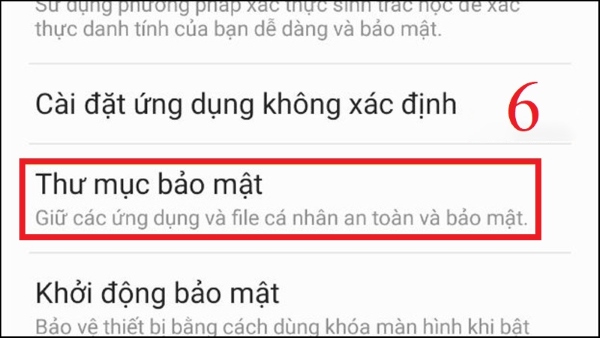 Chọn Thư mục bảo mật
Chọn Thư mục bảo mật
Bước 7: Chọn Kiểu khóa bảo mật và Vân tay đã thêm.
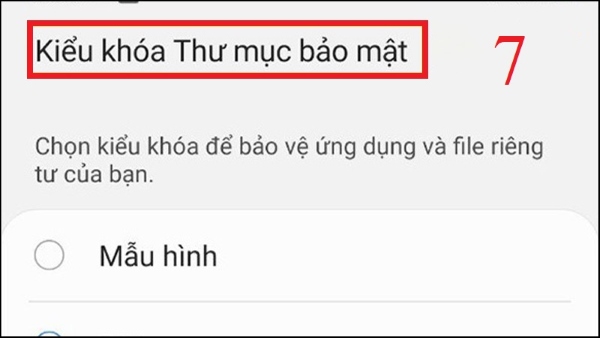 Chọn Kiểu khóa Thư mục bảo mật ứng dụng bằng vân tay
Chọn Kiểu khóa Thư mục bảo mật ứng dụng bằng vân tay
Bước 8: Đặt mã khóa cho Thư mục Bảo mật và hoàn tất các thao tác cài đặt.
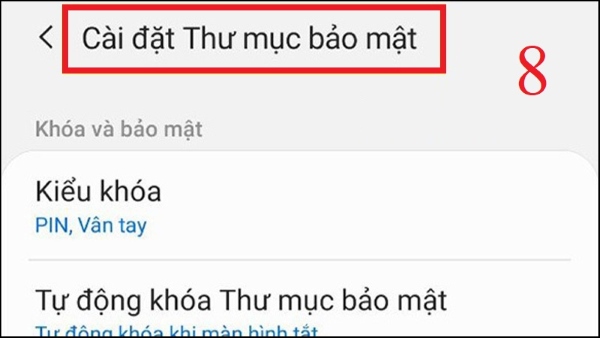 Cuối cùng bạn chọn Cài đặt Thư mục bảo mật
Cuối cùng bạn chọn Cài đặt Thư mục bảo mật
Như vậy, với các bước đơn giản trên đây, người dùng đã hoàn thành các bước cài đặt Bảo mật màn hình khóa cũng như Thư mục bảo mật và có thể yên tâm bảo vệ thông tin cá nhân một cách an toàn.
Cách 2: Khóa ứng dụng trên Samsung bằng AppLock
Smart AppLock là một phần mềm khóa và bảo vệ ứng dụng, giúp tăng cường bảo mật cho các ứng dụng đã cài bằng một mật mã hoặc thao tác mẫu. Các tính năng nổi bật của ứng dụng Smart Applock có thể kể đến như: Kiểm soát thời gian tắt và chế độ xoay màn hình, kiểm soát dữ liệu mạng, Wifi, khóa từ xa bằng mã tin nhắn SMS,… về nhiều tiện ích khác.
Các bước cài đặt khóa ứng dụng trên điện thoại Samsung trong AppLock như sau:
Bước 1: Mở cửa hàng CH Play > tìm kiếm và tải ứng dụng AppLock về máy.
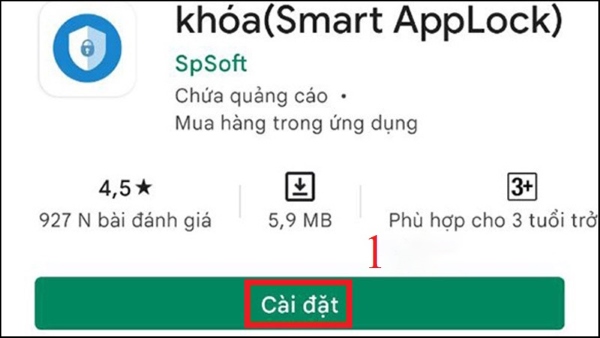 Tải và cài đặt ứng dụng Applock từ CH Play về máy
Tải và cài đặt ứng dụng Applock từ CH Play về máy
Bước 2: Chọn Truy cập dữ liệu sử dụng và bật mục Cho phép theo dõi sử dụng, cấp quyền cho ứng dụng.
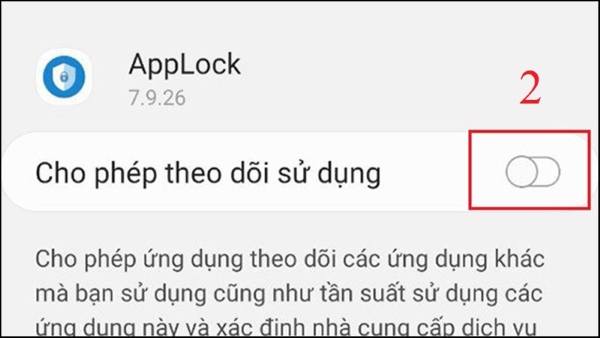 Bật mục Cho phép theo dõi ứng dụng
Bật mục Cho phép theo dõi ứng dụng
Bước 3: Mở ứng dụng AppLock lên và tạo một mã PIN chính. Nếu cần thiết bạn hãy cài đặt bảo mật bằng vân tay để đảm bảo an toàn nhé.
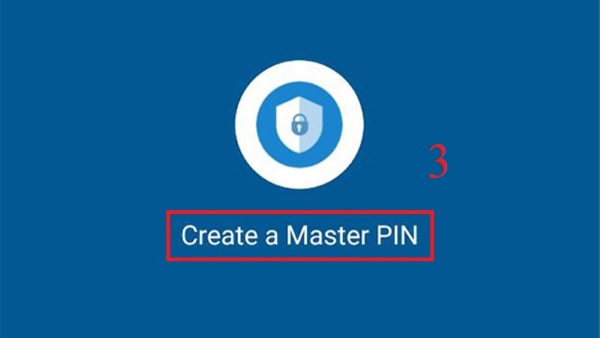 Tại mã pin bảo mật ứng dụng bằng AppLock
Tại mã pin bảo mật ứng dụng bằng AppLock
Bước 4: Tại giao diện chính của ứng dụng AppLock, bạn nhấn vào dấu cộng (+) ngay góc dưới bên phải màn hình để mở danh sách ứng dụng lên.
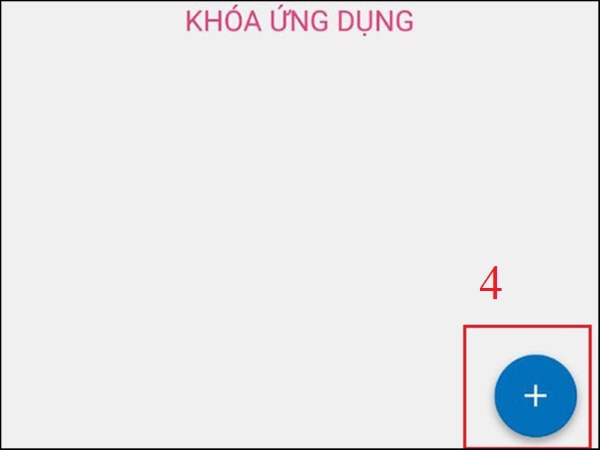 Nhấn chọn vào dấu cộng để thiết lập AppLock
Nhấn chọn vào dấu cộng để thiết lập AppLock
Bước 5: Nhấn bật nút cho phép phần mềm Applock khóa ứng dụng đó.
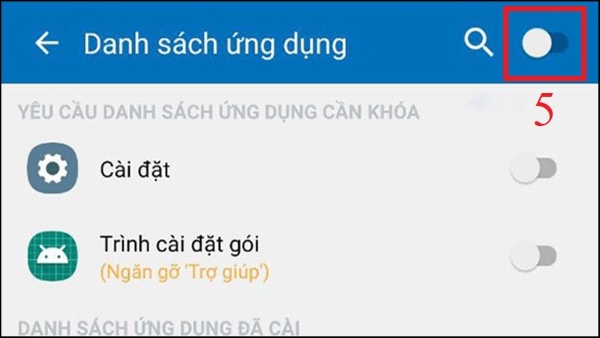 Thêm ứng dụng cần bảo mật trên điện thoại Samsung
Thêm ứng dụng cần bảo mật trên điện thoại Samsung
Bước 6: Nhấn vào dấu cộng (+) một lần nữa để hoàn tất chọn ứng dụng cần khóa.
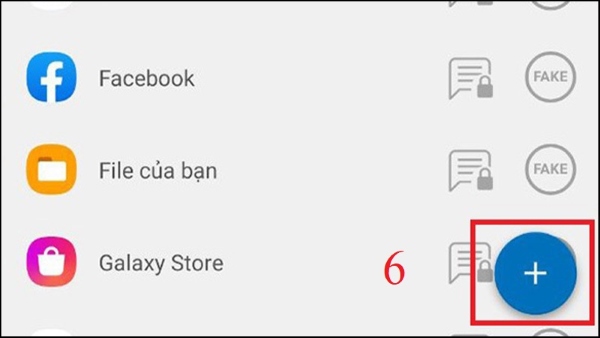 Nhấn vào dấu cộng một lần nữa để hoàn tất việc bảo mật bằng AppLock
Nhấn vào dấu cộng một lần nữa để hoàn tất việc bảo mật bằng AppLock
Với 6 bước trên đây, người dùng đã hoàn tất thiết lập thành công ứng dụng Applock để bảo mật những ứng dụng cần thiết trên điện thoại Samsung của mình.
Tuy nhiên, người dùng cần lưu ýtính năng bảo mật bằng vân tay hoặc ứng dụng Applock đều có những ưu và nhược điểm riêng. Nếu bạn chọn khóa ứng dụng bằng chế độ bảo mật trên điện thoại Samsung thì sẽ không có nhiều lựa chọn. Còn nếu dùng ứng dụng Applock thì sẽ có thêm nhiều tính năng hơn nhưng bạn cần chọn các ứng dụng có uy tín, đảm bảo độ bảo mật tốt để tin dùng, tránh bị đánh cắp thông tin.
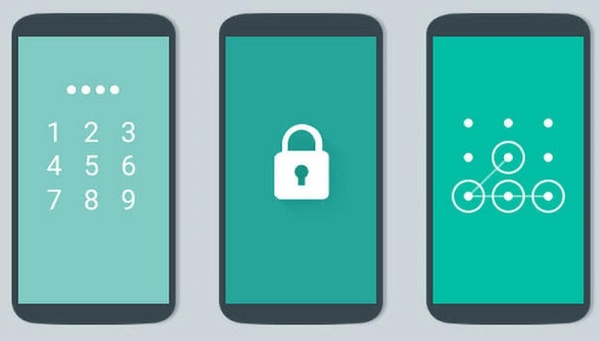 Ưu và nhược điểm của các tính năng khóa ứng dụng trên điện thoại
Ưu và nhược điểm của các tính năng khóa ứng dụng trên điện thoại
Hy vọng với các thủ thuật khóa ứng dụng trên điện thoại Samsung được chia sẻ trên đây sẽ có thể giúp ích được người dùng trong quá trình sử dụng và bảo mật thông tin cá nhân an toàn, hiệu quả.











